Анимация движения автомобиля
- Для удобства работы с анимацией смените компоновку окон, нажав на кнопку Revert to Default Layout (Вернуться к компоновке по умолчанию), и удерживайте кнопку мыши нажатой. В выпадающем меню выберите пункт Animation.
- Поместите нулевой объект, содержащий автомобиль, в окно Timeline, щелкнув по его названию в менеджере объектов и выбрав в контекстном меню команду Show Tracks (Показать треки) – рис. 6.75.
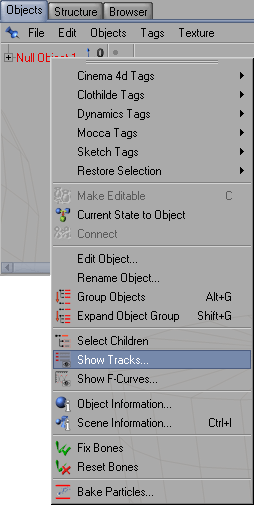
Рис. 6.75. Отобразите автомобиль в окне Timeline - Выделите автомобиль в окне Timeline и вызовите команду Object › Spline to Position Track (Объект › Сплайн в трек положения).
- В появившемся диалоговом окне Object (Объект) введите в поле Search (Поиск) имя сплайна, который будет выполнять роль траектории движения. Вы можете ввести только начальные буквы, программа сама найдет сплайн и отобразит его под полем. Найдя сплайн, щелкните кнопку ОК (рис. 6.76). В области греков появятся три трека положения с нанесенными на них ключами. Удалите трек Position.Y, поскольку он не несет никакой информации, гак как автомобиль едет по плоскости и не перемещается по вертикали.
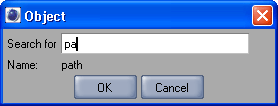
Рис. 6.76. Выбор сплайна для трека - Проиграйте анимацию, и вы увидите, что автомобиль следует по траектории, но перемещается при этом поступательно. Необходимо настроить поворот автомобиля на изгибах траектории – рис. 6.77.
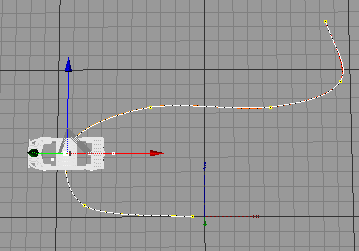
Рис. 6.77. Автомобиль следует пути, но не поворачивается вдоль него
